Tegenwoordig is er geen tekort aan manieren om te kijken je favoriete tv-programma's En films. Tussen smart-tv's, streaming-apparaten en de ouderwetse internetbrowser kun je vrijwel alles vinden om naar te kijken, op welke manier dan ook. Eenvoudig aan te sluiten streaming-apparaten maak het genieten van uw maandelijkse entertainmentabonnementen net zo eenvoudig als het aansluiten op uw tv, het koppelen met uw Wi-Fi en heerlijk ontspannen.
Inhoud
- Een Chromecast instellen met Google TV
- Een standaard Chromecast instellen (3e generatie)
Een van de populairste streamingapparaten is de Google Chromecast. Anders dan andere streamingapparaten is de streaminghardware van Google een plug-and-play HDMI-apparaat waarmee u audio en video van uw favoriete apparaat naar uw tv kunt 'casten'. De 2020 Chromecast met Google TV voegt een schermmenu en fysieke afstandsbediening toe om de ervaring nog handiger te maken.
Chromecast verschilt echter enigszins van andere streamingapparaten die u mogelijk bent tegengekomen. Als u net een nieuwe Chromecast heeft gekocht en niet zeker weet hoe u deze aan de praat krijgt, staan wij voor u klaar. Hier is een eenvoudige stap-voor-stap handleiding voor u. Als je er klaar voor bent, hebben we ook een uitgebreide post met geweldige Chromecast-tips en -trucs.
Aanbevolen video's
Eenvoudig
5 minuten
Google Chromecast-apparaat
Internetverbinding met wifi

Een Chromecast instellen met Google TV
Het nieuwste Chromecast-model van Google, Chromecast met Google TV, is de eerste met een volledig navigeerbare tv-scherminterface die u kunt bekijken met zowel de meegeleverde afstandsbediening als de Google Home-app. Hoewel de installatie vergelijkbaar is met die van de standaard Chromecast, zijn er een paar extra stappen nodig om alles volledig operationeel te krijgen.
Stap 1: Sluit het HDMI-gedeelte van uw Chromecast aan Google-TV in een van de vrije HDMI-poorten van uw tv. Sluit vervolgens het ene uiteinde van de micro-USB-voedingskabel aan op de Google TV en het andere uiteinde op een beschikbaar stopcontact.
Stap 2: Zet je tv op de juiste ingang en geef de afstandsbediening even de tijd om te koppelen. Als er op het scherm 'start pairing' staat, betekent dit dat u de afstandsbediening handmatig aan de Google TV moet koppelen. Houd hiervoor de knop ingedrukt rug En thuis knoppen op de afstandsbediening totdat de LED-indicator begint te knipperen.
Verwant
- Hoe we streaming video-apparaten testen
- Beste streamingapparaten voor 2023: Apple TV, Roku en meer
- Google TV wordt kleiner en sneller met recente software-updates
Stap 3: Als u ervoor kiest om door te gaan met instellen via de Google huis app, raadpleeg hieronder de stapsgewijze installatie van de standaard Chromecast. Als u liever doorgaat met instellen met de afstandsbediening, selecteert u Op televisie instellen in plaats daarvan en volg de instructies op het scherm.
Stap 4: Als u uw tv, ontvanger of soundbar wilt bedienen met uw Google TV-afstandsbediening, selecteert u Op afstand instellen om een reeks aanwijzingen te starten die u begeleiden bij het koppelen van verschillende afstandsbedieningsopdrachten (aan/uit, volume, dempen) met uw A/V-apparatuur. Als u deze stap liever overslaat, selecteert u Niet nu in plaats van. Als je je afstandsbediening op een andere dag aan A/V-apparatuur wilt koppelen, kun je dat doen door naar te gaan Instellingen.
Stap 5: Nadat uw Google TV uw favoriete entertainment-apps heeft geïnstalleerd, bent u klaar om uw nieuwe Chromecast te gaan gebruiken. Selecteer Begin met verkennen om toegang te krijgen tot het startscherm.
Een standaard Chromecast instellen (3e generatie)
Stap 1: Haal uw Chromecast uit de verpakking en zorg ervoor dat de Chromecast, de micro-USB-naar-USB-voedingskabel en de muuradapter erin zitten.

Stap 2: Sluit de micro-USB-kabel aan op uw Chromecast en sluit vervolgens het brede uiteinde van uw Chromecast aan op een open HDMI-poort uw televisie.

Stap 3: U moet de USB-kabel aansluiten om de Chromecast van stroom te voorzien. Als uw tv een USB-voedingspoort heeft, sluit u deze daar aan. Als de poort werkt, zou u een klein LED-lampje op uw Chromecast moeten zien oplichten. Als het lampje niet gaat branden, verwijdert u de USB uit de poort, sluit u deze aan op de USB-wandoplader en steekt u de oplader in het dichtstbijzijnde stopcontact. Indien nodig kunt u een HDMI-verlengkabel om het bereik van uw Chromecast uit te breiden naar uw dichtstbijzijnde stopcontact.
Stap 4: Zet uw tv aan en schakel over naar de overeenkomstige HDMI-bron. Zodra u het ziet, weet u dat u op de juiste ingang zit Zet mij op scherm.
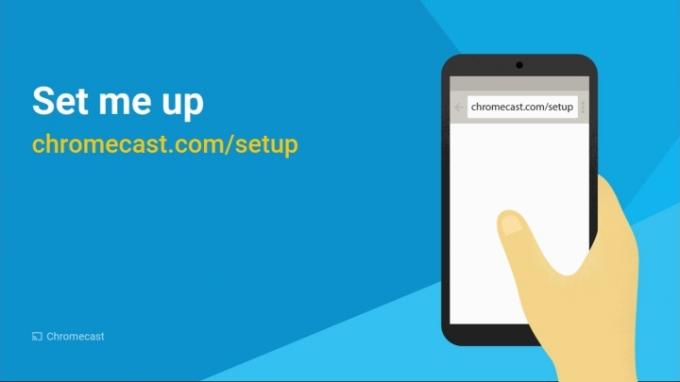
Stap 5: U kunt uw Chromecast met uw laptop instellen door naar te gaan chromecast.com/setup, of u kunt het instellen met uw tablet of smartphone door de Google Home-applicatie te downloaden.
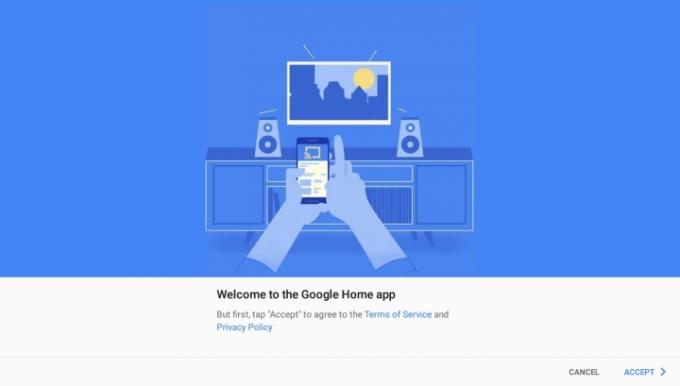
Stap 6: Nadat u de app heeft gedownload en de servicevoorwaarden in de Google Home-app heeft geaccepteerd, tikt u op Apparaten in de rechterbovenhoek van het scherm.
Stap 7: Nadat u de app toegang tot uw locatie heeft gegeven, zoekt Google Home de Chromecast die het dichtst bij u in de buurt is. Nadat je je Chromecast hebt gekozen, tik je op Opgericht en dan Doorgaan.
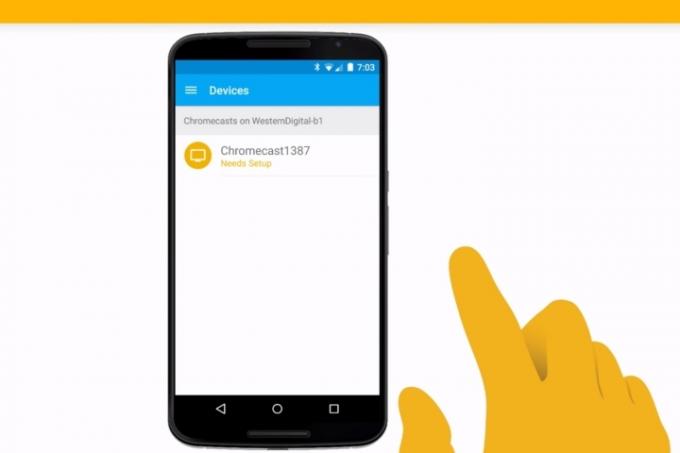
Stap 8: Nadat de app een verbinding met de Chromecast tot stand heeft gebracht, tikt u op Doorgaan.
Stap 9: Er verschijnt dan een code op uw telefoon en tv. Als ze overeenkomen, tikt u op Ik zie de code.
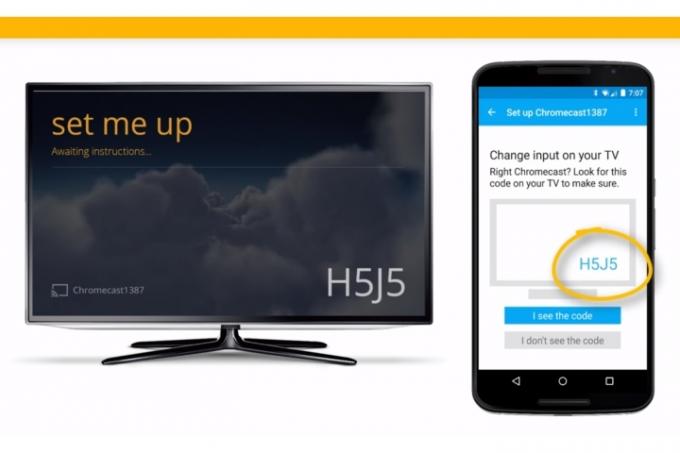
Stap 10: Kies een naam voor je Chromecast (hopelijk iets leuks en slims) en tik vervolgens op Doorgaan.
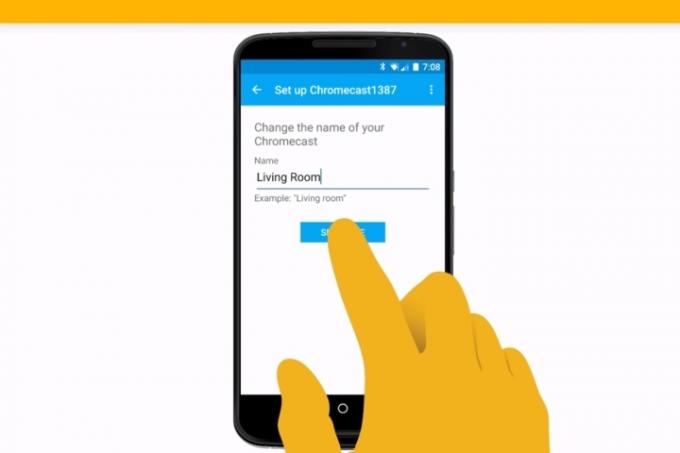
Stap 11: Nadat u het een naam heeft gegeven, stelt u uw Chromecast in om verbinding te maken met uw wifi door uw wachtwoord in de daarvoor bestemde ruimte in te voeren.
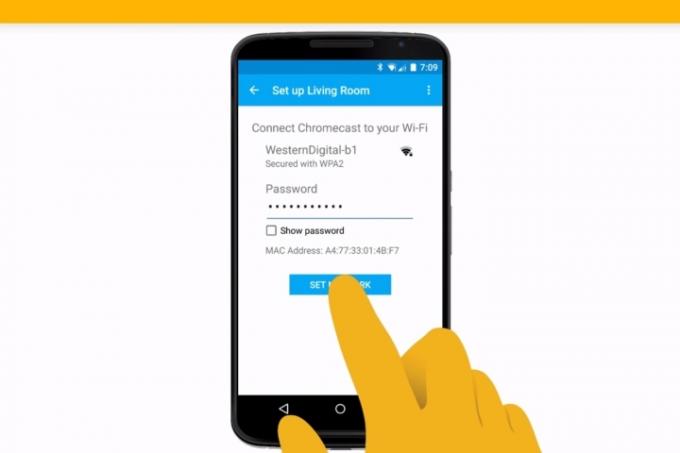
Als uw Chromecast (standaard of Google TV) geen verbinding kan maken met wifi, wilt u er wellicht voor zorgen dat uw computer of mobiele apparaten compatibel met uw Chromecast. Als u nog steeds problemen ondervindt, gaat u naar de Chromecast-helpforum. Sommige telefoons, computers en routers hebben dit mogelijk nodig speciale instructies, afhankelijk van hoe oud of nieuw uw software is. Om uw Chromecast te personaliseren, kunt u overwegen om op het apparaat in te loggen op uw Google-account, maar doe dit wel Zorg ervoor dat u e-mailmeldingen uitschakelt, tenzij u regelmatig nieuws en updates wilt ontvangen over hoe u uw account het beste kunt gebruiken apparaat. Je wordt ook getrakteerd op een video 'Hoe te casten', die je hieronder kunt bekijken.
Bekijk ook zeker eens onze Artikel over Chromecast-tips en -trucs om het meeste uit uw nieuwe streamingpartner te halen.
Aanbevelingen van de redactie
- Deze Google Chromecast-deal vliegt de (virtuele) schappen uit
- Hoe u de Chromecast opnieuw kunt verbinden met de stemafstandsbediening van Google TV
- Google beëindigt de ondersteuning voor de originele Chromecast
- Veelvoorkomende problemen met Google Chromecast en hoe u deze kunt oplossen
- Hoe u uw primaire Netflix-locatie kunt instellen en wijzigen
Upgrade uw levensstijlMet Digital Trends kunnen lezers de snelle technische wereld in de gaten houden met het laatste nieuws, leuke productrecensies, inzichtelijke redactionele artikelen en unieke sneak peeks.




